Microsoft Excel - это мощный инструмент для работы с числами и данными. Одним из распространенных задач, с которыми сталкиваются пользователи Excel, является нахождение корня числа.
Корень числа - это число, возведение которого в определенную степень даст исходное число. Например, квадратный корень числа 25 равен 5, потому что 5^2 = 25. Чтобы найти корень числа в Excel, вам потребуются несколько простых шагов.
1. Выделите ячейку, в которой вы хотите вывести результат.
2. Введите формулу =SQRT(число), где "число" - это число, корень которого вы хотите найти. Например, если вы хотите найти квадратный корень числа 25, введите =SQRT(25).
Excel автоматически вычислит и отобразит результат в выделенной ячейке. Вы также можете скопировать формулу в другие ячейки, чтобы найти корень других чисел. Таким образом, Excel позволяет легко находить корень числа и использовать его для дальнейших вычислений и анализа данных.
Корень числа в Excel: способы и формулы

1. Метод с помощью функции POWER
Функция POWER в Excel позволяет возвести число в определенную степень. Мы можем использовать эту функцию для нахождения корня числа. Для этого достаточно взять число, которое нужно извлечь корень, и возвести его в степень, обратную корню. Например, чтобы найти квадратный корень числа 25, мы можем использовать формулу =POWER(25,1/2). Результатом будет число 5, так как 5*5=25.
Excel также имеет встроенную функцию SQRT, которая позволяет найти квадратный корень числа. Для использования этой функции достаточно указать число, для которого нужно найти корень. Например, для нахождения квадратного корня числа 16, мы можем использовать формулу =SQRT(16). Результатом будет число 4, так как 4*4=16.
Метод с помощью оператора "корень из"
Для нахождения корня числа в Excel можно использовать оператор "корень из". Например, для кубического корня числа 27 формула будет выглядеть как =27^(1/3), результатом будет число 3.
В Excel есть несколько способов нахождения корня числа, выберите метод, который вам больше нравится:
| Метод | Формула |
|---|---|
| С помощью функции POWER | =POWER(число, 1/степень) |
| С помощью функции SQRT | =SQRT(число) |
| С помощью оператора "корень из" | =число^(1/степень) |
Возведение в степень в Excel

Для возведения числа в степень в программе Microsoft Excel можно использовать функцию "ВОЗВ". Она позволяет возвести число в степень и получить результат.
| =ВОЗВ(число; степень) |
где:
| число - число, которое нужно возвести в степень |
| степень - степень, в которую нужно возвести число |
Например, если нужно возвести число 2 в степень 3, то формулу можно записать следующим образом:
| =ВОЗВ(2; 3) |
Результатом данной формулы будет число 8.
Таким образом, функция "ВОЗВ" предоставляет простой способ для возведения числа в степень и получения нужного результата в программе Excel.
Функция SQRT: квадратный корень числа
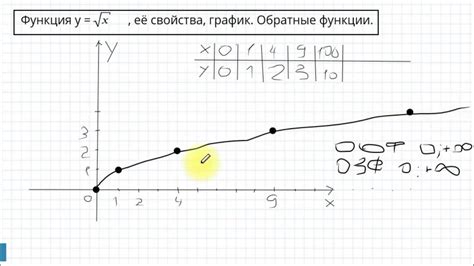
Для использования функции SQRT выберите ячейку для результата и введите формулу: =SQRT(число).
Вместо "число" укажите значение. Например, для квадратного корня из 16 введите: =SQRT(16).
После ввода нажмите Enter и получите результат - квадратный корень.
SQRT может использоваться с другими функциями, например, для квадратного корня суммы: =SQRT(SUM(10; 20)).
Теперь вы можете легко находить квадратные корни чисел в Excel с помощью функции SQRT. Эта функция полезна при выполнении сложных расчетов или анализе данных.
Функция POWER: произвольный корень числа
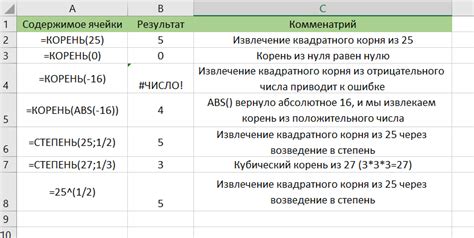
Синтаксис функции POWER: POWER(Число; Показатель)
Аргумент "Число" - число, для которого нужно найти корень. Аргумент "Показатель" - степень корня.
Например, для квадратного корня из 25 используйте формулу: POWER(25; 0.5). Получите 5, потому что корень из 25 равен 5.
Для вычисления кубического корня числа 125 используйте формулу POWER(125; 0.33333). Результатом будет значение 5.
Функция POWER позволяет вычислять корни с любым показателем, что делает ее гибкой и полезной.
Использование формулы с отрицательными степенями
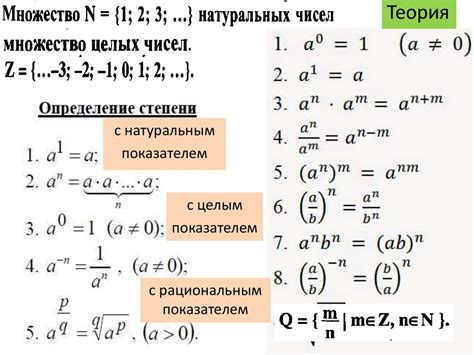
Для нахождения корня числа с отрицательной степенью в Excel используйте формулу POWER. Она принимает два аргумента: число и степень.
Для использования формулы POWER с отрицательными степенями необходимо преобразовать формулу, чтобы она работала правильно. В экспоненциальной форме отрицательная степень является обратной величиной положительной степени. Чтобы получить корень числа с отрицательной степенью, можно возвести число в положительную степень и затем взять обратное значение.
Например, если у нас есть число -27 и мы хотим найти кубический корень, мы можем использовать формулу =1/POWER(A1,3), где A1 - ссылка на ячейку с числом. Эта формула возводит число -27 в положительную степень 3 и затем берет обратное значение, что дает нам кубический корень числа -27.
Используя этот метод и формулу POWER, можно находить корень числа даже с отрицательными степенями в Excel.
Калькуляторы корней чисел в Excel

Excel позволяет вычислять различные математические операции, включая нахождение корня числа. Корень числа может пригодиться при анализе данных, статистике, инженерии и других областях.
Для нахождения корня числа в Excel можно использовать несколько способов. Рассмотрим некоторые из них:
1. Формула SQRT
Формула SQRT находит квадратный корень числа. Просто введите эту формулу в ячейку, указав ссылку на ячейку с числом. Например:
=SQRT(A1)
где A1 - ссылка на ячейку с числом.
2. Формула POWER
Формула POWER находит корень числа произвольной степени. Просто введите эту формулу в ячейку, указав число и степень корня. Например:
=POWER(A1, 1/3)
где A1 - ссылка на ячейку с числом, 1/3 - степень корня.
3. Функция ROOT
Функция ROOT позволяет найти корень числа любой степени. Нужно ввести функцию в ячейку, указав число и степень корня. Например:
=ROOT(A1, 4)
где A1 - ссылка на ячейку с числом, 4 - степень корня.
Для поиска корня числа в Excel можно использовать различные методы, в зависимости от требуемой степени корня. Ознакомьтесь с синтаксисом и возможностями каждой из формул и функций, чтобы правильно использовать их в своих рабочих книгах.
Округление корней чисел в Excel

При работе с числами и математическими операциями в Excel часто возникает необходимость извлекать корни чисел. Результаты вычислений могут быть десятичными числами с большим количеством знаков после запятой, что не всегда удобно и читаемо.
Для удобства использования и визуальной наглядности, Excel предоставляет возможность округления корней чисел. Это позволяет ограничить количество знаков после запятой и сделать результаты более понятными и удобочитаемыми.
Существует несколько способов округления корней чисел в Excel:
- Использование функции ОКРУГЛ, которая округляет число до определенного количества знаков после запятой. Например, =ОКРУГЛ(КОРЕНЬ(число); количество_знаков).
- Использование функции ОКРУГЛВВЕРХ, которая округляет число вверх до целого числа или до указанного количества знаков после запятой. Например, =ОКРУГЛВВЕРХ(КОРЕНЬ(число); количество_знаков).
- Использование функции ОКРУГЛВНИЗ, которая округляет число вниз до целого числа или до указанного количества знаков после запятой. Например, =ОКРУГЛВНИЗ(КОРЕНЬ(число); количество_знаков).
Выбор метода округления зависит от требуемого результата и ожидаемого результата. Например, если необходимо получить целое число, следует использовать функцию ОКРУГЛВВЕРХ или ОКРУГЛВНИЗ. Если требуется округление до определенного количества знаков после запятой, функция ОКРУГЛ будет наиболее удобной.
Важно помнить, что округление корней чисел в Excel не изменяет исходные данные, а только изменяет визуальное отображение результата. Если необходимо использовать округленное значение в дальнейших вычислениях, его следует сохранить в отдельной ячейке или использовать в формуле.
В итоге, округление корней чисел в Excel позволяет сделать результаты вычислений более понятными и удобочитаемыми. Выбор метода округления зависит от требуемого результата и ожидаемого эффекта.
Примеры использования корня числа в Excel

Excel предоставляет различные функции, которые позволяют найти корень числа и использовать его для решения разных задач.
1. Найти квадратный корень числа
Для нахождения квадратного корня числа в Excel используется функция SQRT. Например, чтобы найти квадратный корень числа 25, можно использовать формулу =SQRT(25), которая вернет результат равный 5.
2. Найти корень произвольной степени
Если нужно найти корень числа заданной степени, то можно использовать функцию POWER. Например, чтобы найти кубический корень числа 8, можно использовать формулу =POWER(8, 1/3), которая вернет результат равный 2.
3. Использовать корень числа в формулах
Корень числа можно использовать в разных формулах Excel для выполнения различных расчетов. Например, можно использовать корень числа для нахождения среднего значения или стандартного отклонения. Также, можно использовать корень числа в формулах для вычисления других математических функций.
4. Найти корень числа в столбце
В Excel можно использовать функцию корня числа для нахождения корня каждого числа в столбце. Например, чтобы найти квадратный корень каждого числа в столбце A, можно использовать формулу =SQRT(A1:A5), где A1:A5 - диапазон ячеек со значениями.
Применение функций корня числа в Excel может быть полезным при работе с разными данными и задачами, где требуется вычисление корня числа для достижения требуемых результатов.